كيف يتم تفعيل اقرار الاستلام؟. 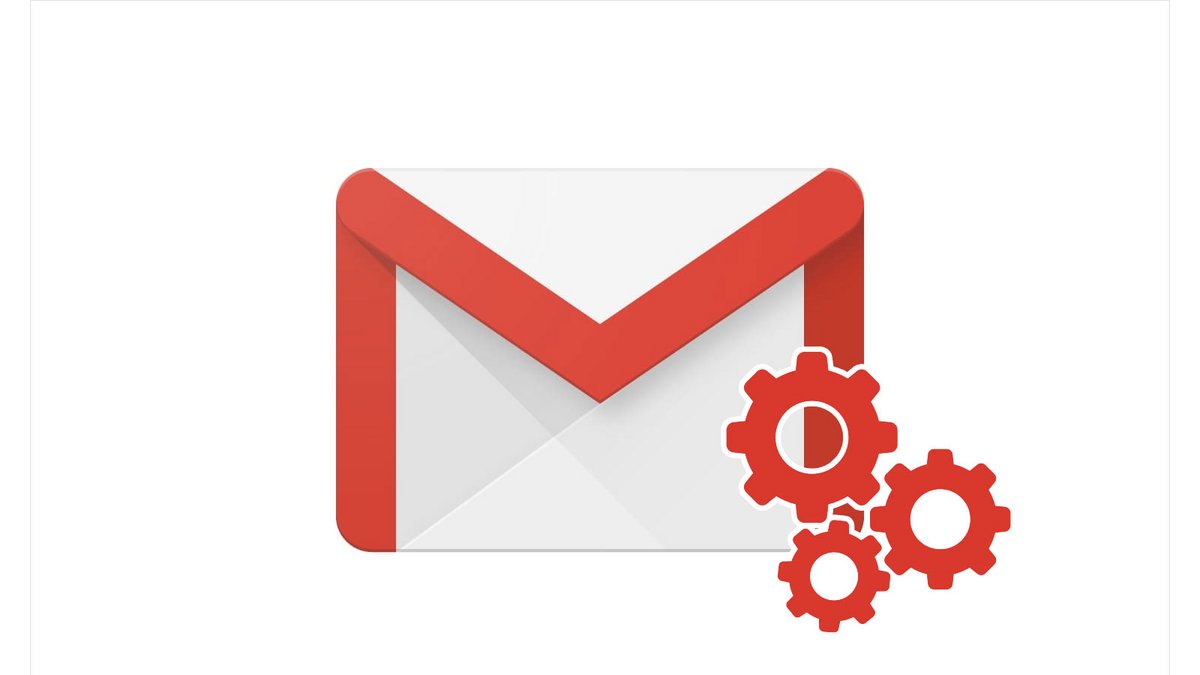
تعتبر وظيفة “إقرار الاستلام” عملية للغاية لمعرفة ما إذا كانت رسائل البريد الإلكتروني الخاصة بنا قد تم فتحها وقراءتها بالفعل. على Gmail ، لا يمكن تنشيطه ، باستثناء المحترفين الذين يستخدمون G Suite. ومع ذلك ، من الممكن الحصول على وظيفة مماثلة ، تعمل مع أي مستلم ، عن طريق إضافة امتداد إلى متصفحهم.
على سبيل المثال ، يوضح لك هذا البرنامج التعليمي كيفية استخدام امتداد Boomerang لـ Gmail. متوفر لمتصفح Safari و Chrome و Firefox و Opera و Edge ، سيعلمك ما إذا تم فتح رسائل البريد الإلكتروني الخاصة بك ، وحتى أكثر من ذلك بقليل.
تمكين إيصالات الإرجاع مع Boomerang لـ Gmail
- يجتمع على موقع Boomerang for Gmail من خلال النقر على هذا الرابط.
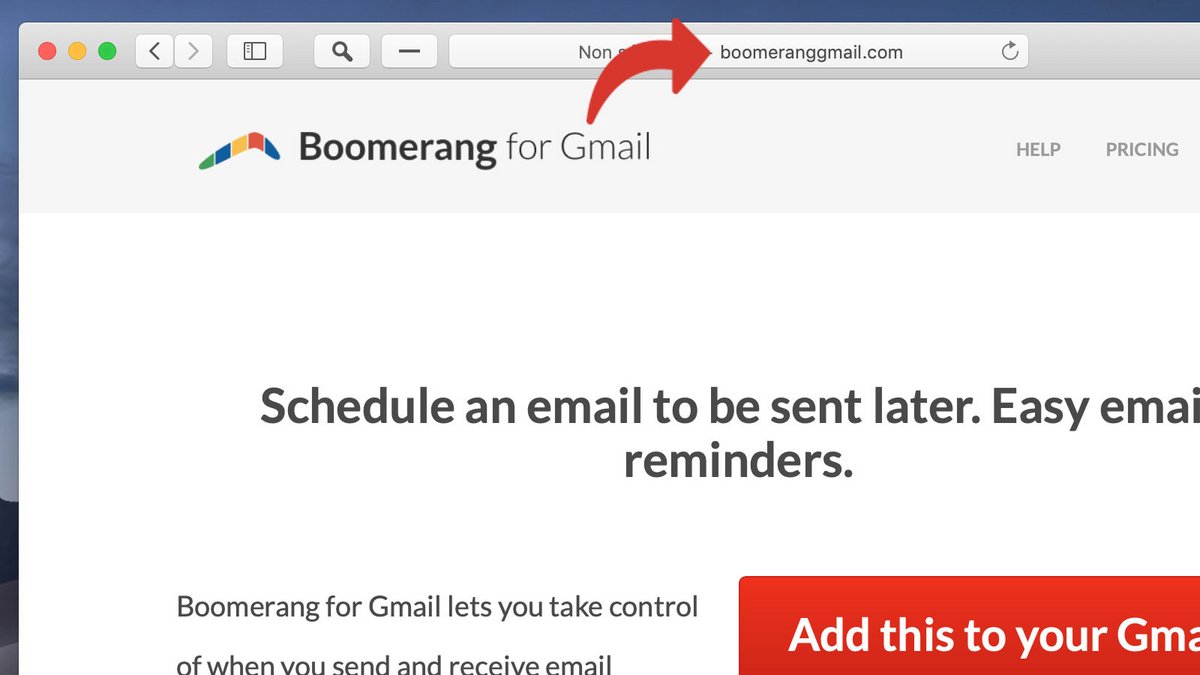
- انقر فوق الزر أضف هذا إلى Gmail الخاص بك. ستتم إعادة توجيهك لتثبيت الامتداد وفقًا لمتصفح الويب الخاص بك.
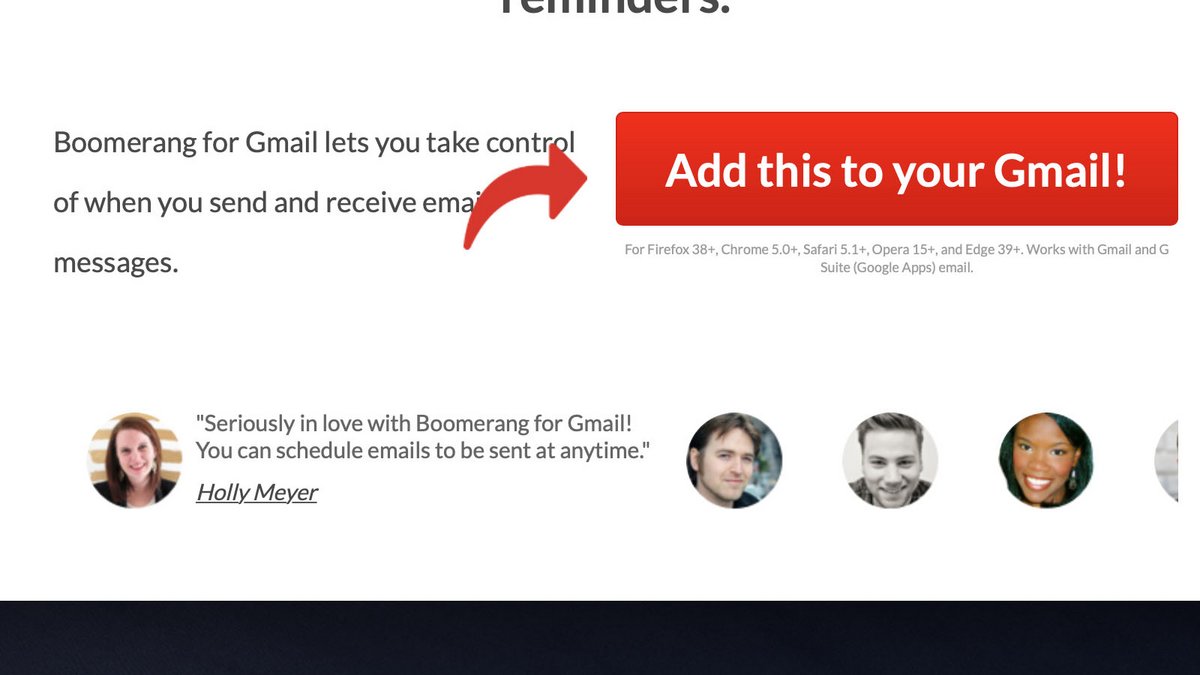
- اتبع خطوات العمليةمنشأة من التمديد.
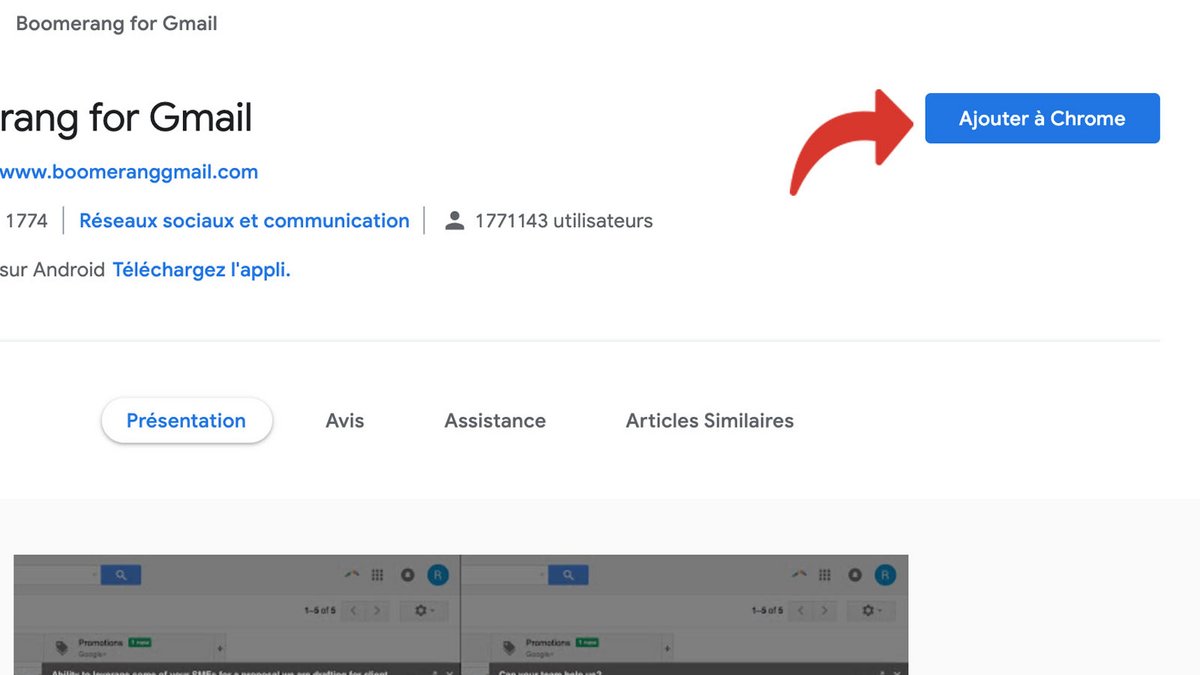
- بمجرد تثبيت Boomerang ، يجب أن يكون الامتداد الاتصال تلقائيًا إلى حساب بريدك الإلكتروني.
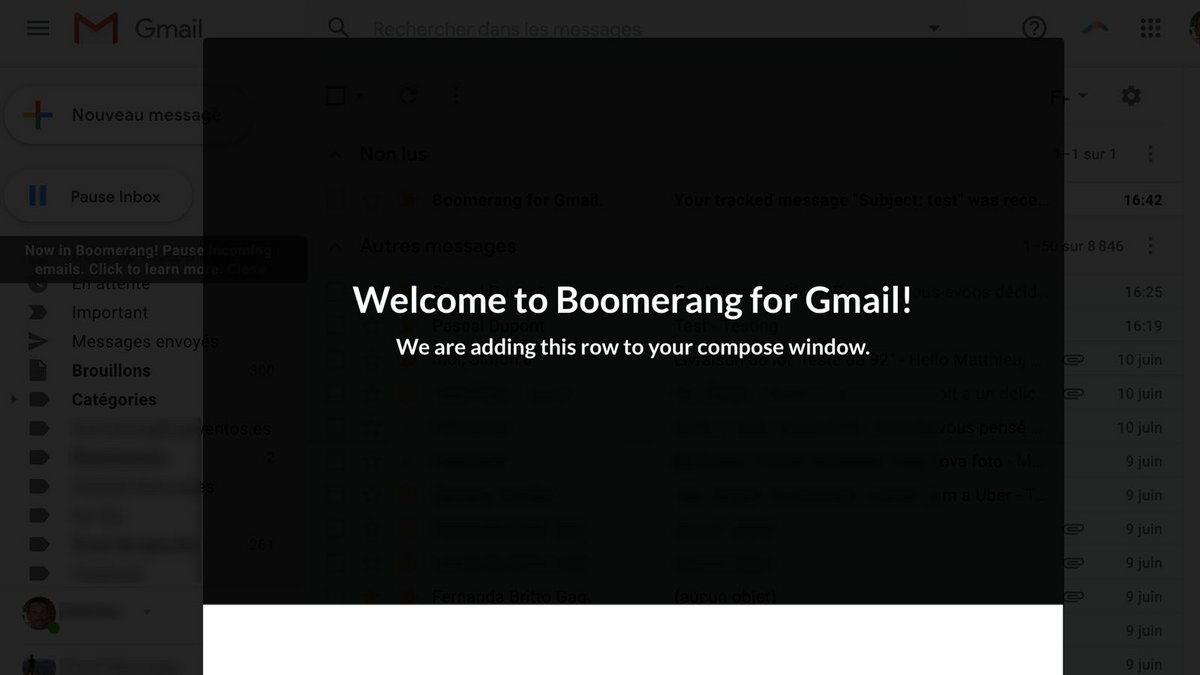
إرسال بريد إلكتروني مع إقرار الاستلام
- في النافذة لإنشاء بريد إلكتروني جديد ، أ خط جديد يبدو.
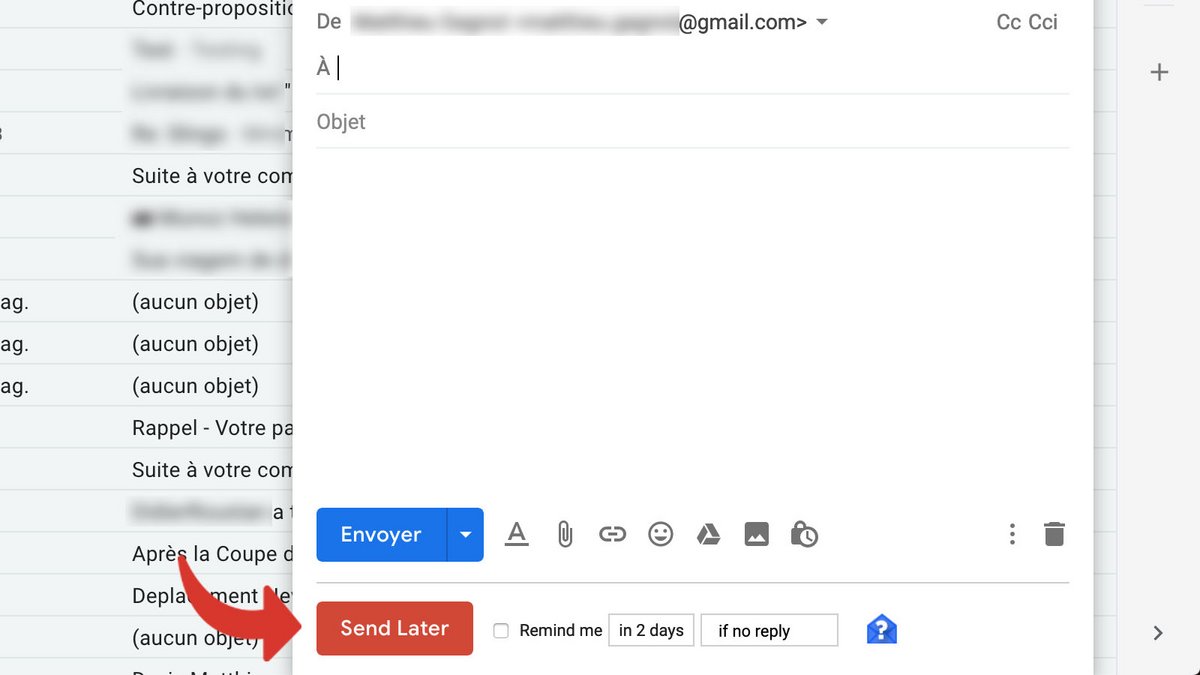
- ضع المؤشر في الجزء السفلي من بريدك الإلكتروني و انقر فوق الزر الموجود في الصورة.
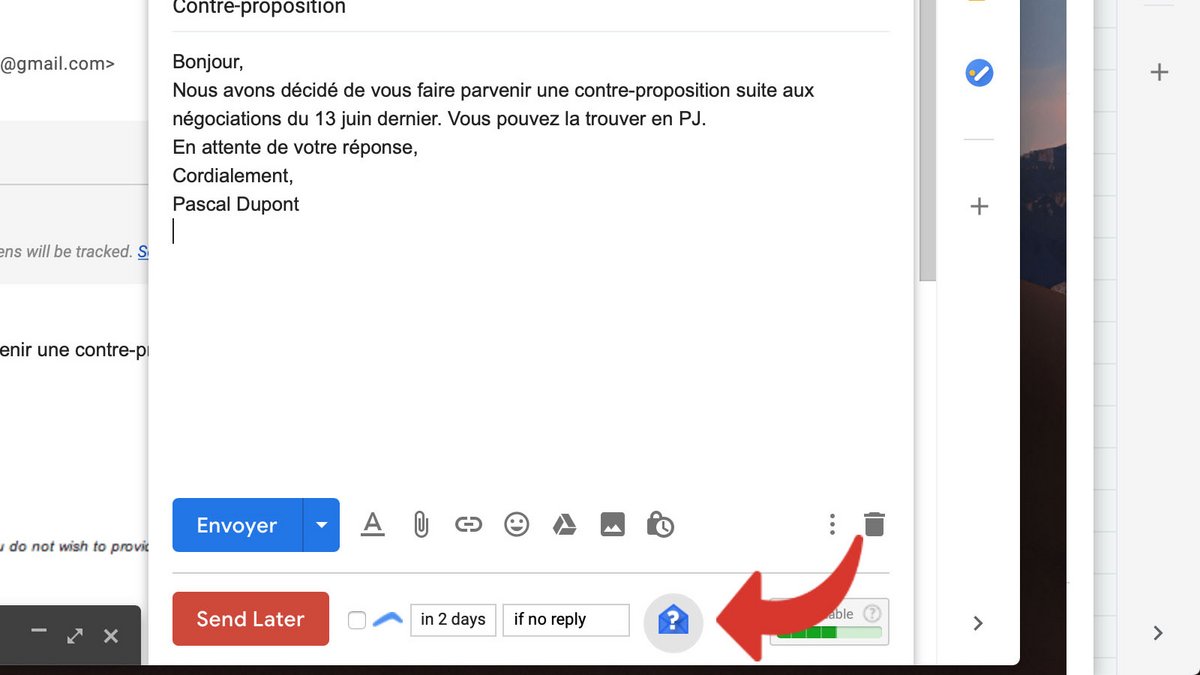
- ال السطر أدناه ظهر. يمكنك الآن النقر فوق إرسال.
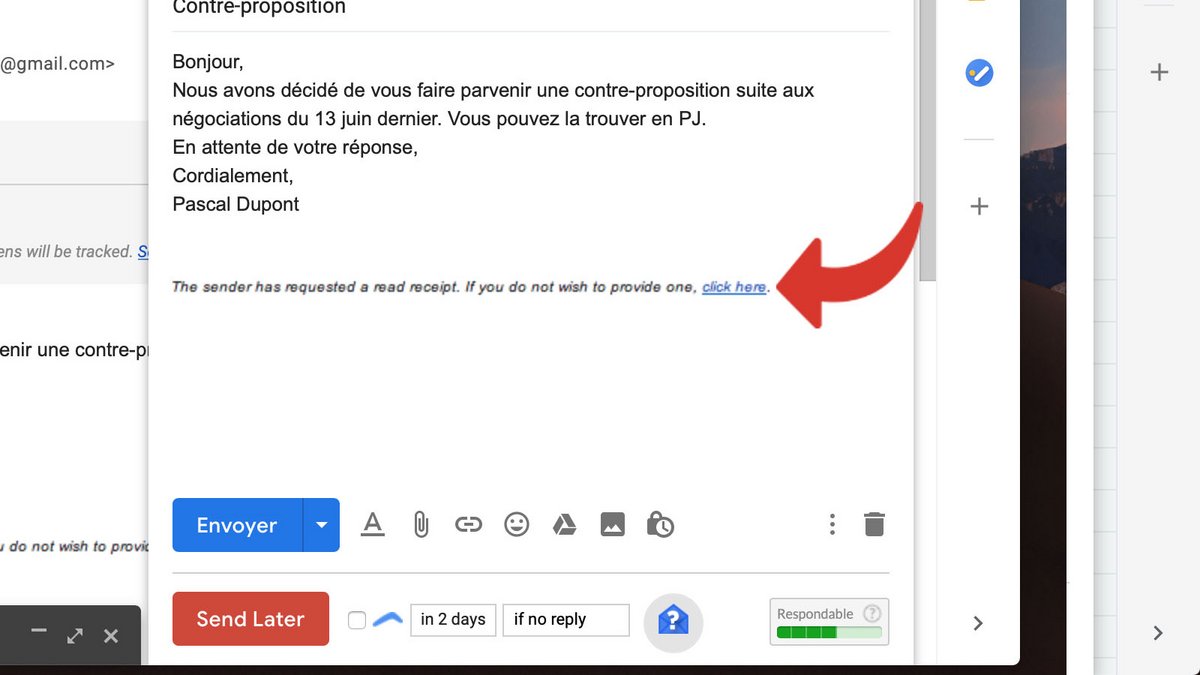
- بمجرد فتح البريد الإلكتروني من قبل المستلم ، يجب أن تشاهد ملف رسالة من هذا النوع في بريدك الوارد. يؤكد أنه تمت استشارة البريد الإلكتروني.
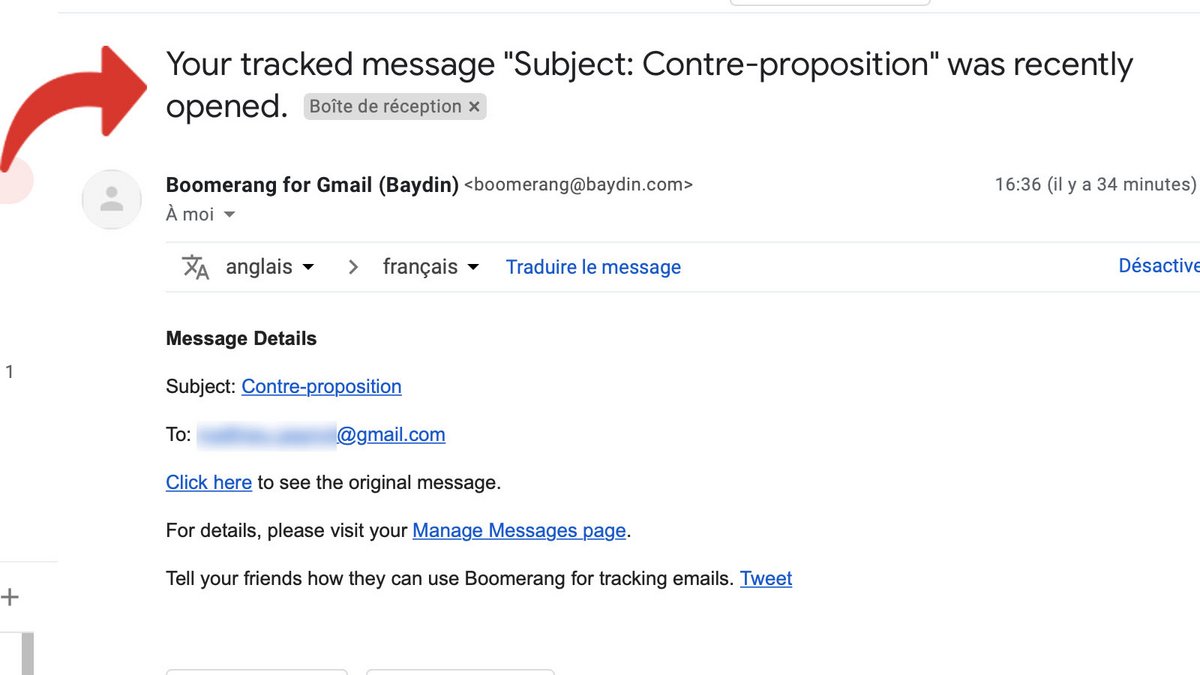
امتداد Boomerang for Gmail مجاني في حدود 10 رسائل يتم إرسالها شهريًا فقط. بالإضافة إلى إقرارات الاستلام ، تتيح لك معرفة عدد المرات التي نقر فيها المستلمون على محتوى رسائل البريد الإلكتروني الخاصة بك ، بالإضافة إلى العديد من الميزات الأخرى.ابحث عن دروس أخرى على Gmail: هل كان المقال مفيداً؟شاركه مع أصدقائك ولا تنسى لايك والتعليق
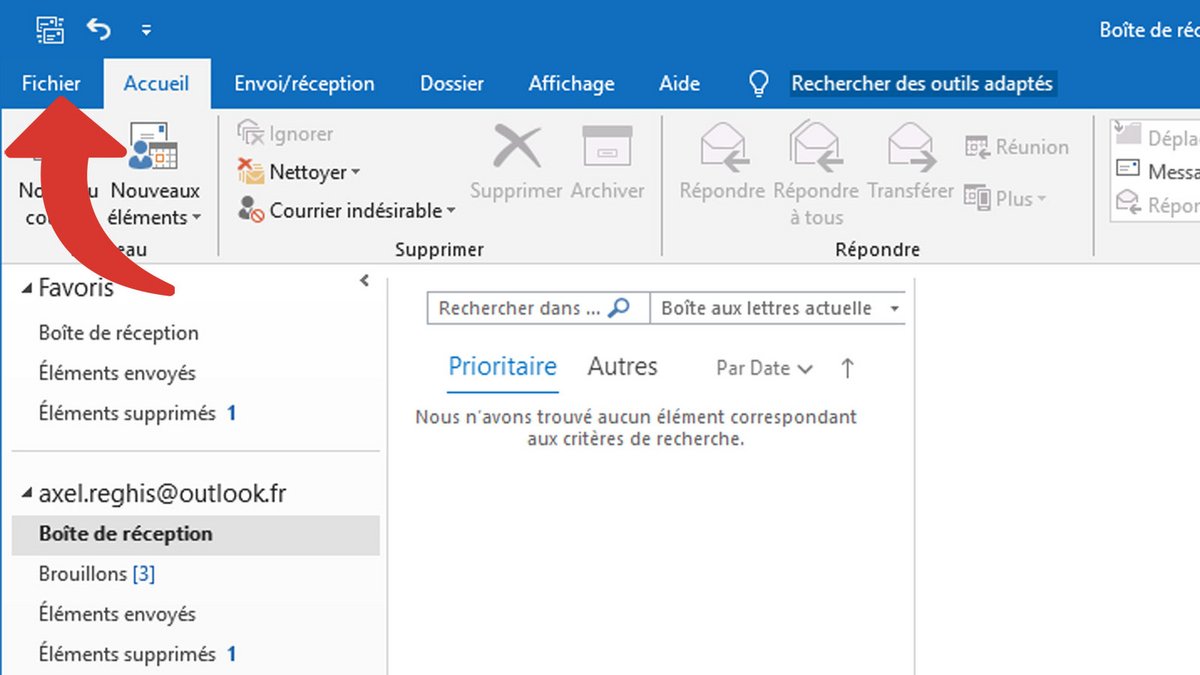
اترك تعليقاً